
Korištenje daljinskog upravljača za upravljanje prezentacijom u aplikaciji Keynote na Macu
Možete koristiti svoj iPhone ili iPad uređaj kao daljinski upravljač za reprodukciju prezentacije na Macu. Kada iPhone koristite kao daljinski upravljač, za upravljanje prezentacijom također možete upotrijebiti pridruženi Apple Watch.
Podešavanje iPhonea ili iPada kao daljinskog upravljača
Uređaj i Mac trebaju imati instaliranu aplikaciju Keynote te uključenu Wi-Fi vezu.
Otvorite Keynote na uređaju koji želite upotrijebiti kao daljinski upravljač.
U upravitelju prezentacijama dodirnite
 , zatim dodirnite Nastavi.
, zatim dodirnite Nastavi.Uređaj prikazuje zaslon Podešavanje daljinskog upravljanja.
Otvorite Keynote na Macu, zatim odaberite Keynote > Postavke (iz izbornika programa Keynote na vrhu zaslona).
Kliknite Daljinski upravljači na vrhu prozora Postavke i odaberite stavku Omogući.
Kliknite Poveži pokraj uređaja koji želite koristiti kao daljinski upravljač.
Pojavljuje se četveroznamenkasta šifra na vašem Mac računalu i uređaju.
Provjerite usklađenost četveroznamenkastih šifri, kliknite Potvrdi, zatim zatvorite Keynote postavke.
Nakon povezivanja uređaja, prezentacijom možete upravljati putem uređaja za daljinsko upravljanje.
Uporaba iPhonea ili iPada kao daljinskog upravljača
Najprije morate podesiti iPhone ili iPad da služi kao daljinski upravljač na način opisan u prethodnom zadatku. Za pretvaranje vašeg uređaja u daljinski upravljač pomoću značajke Handoff, Handoff treba biti podešen na Macu i na uređaju, a prezentacija kojom želite upravljati treba biti spremljena na iCloud Driveu.
Reproducirajte prezentaciju na Mac računalu.
Učinite jedno od sljedećeg:
Pretvorite uređaj u daljinski upravljač: Otvorite Keynote na uređaju koji želite podesiti kao daljinski upravljač, dodirnite
 u upravitelju prezentacijama, zatim dodirnite Reprodukcija.
u upravitelju prezentacijama, zatim dodirnite Reprodukcija.Koristeći Handoff, pretvorite iPad u daljinski upravljač za Mac: Povucite prema gore na
 u donjem lijevom kutu zaključanog zaslona. Možete također dvaput kliknuti tipku Home ili povučete od dna zaslona prema gore (na uređajima koji nemaju tipku Home) kako biste otkrili zaslon za višezadaćnost, zatim dodirnuti Keynote na dnu zaslona.
u donjem lijevom kutu zaključanog zaslona. Možete također dvaput kliknuti tipku Home ili povučete od dna zaslona prema gore (na uređajima koji nemaju tipku Home) kako biste otkrili zaslon za višezadaćnost, zatim dodirnuti Keynote na dnu zaslona.
Za upravljanje prezentacijom učinite nešto od sljedećeg:
Prelazak na sljedeći slajd ili dodatak: Dodirnite slajd ili povucite ulijevo duž slajda.
Povratak na prethodni slajd: Povucite udesno duž slajda.
Preskakanje na određeni slajd: Dodirnite broj slajda u gornjem lijevom kutu, zatim dodirnite slajd koji želite prikazati.
Zaustavljanje reprodukcije prezentacije: Dodirnite
 .
.
Da biste promijenili prikaz onoga što vidite na svojem uređaju za daljinsko upravljanje tijekom prezentacije, učinite nešto od sljedećeg:
Prikažite trenutačni slajd, sljedeći slajd, bilješke prezentera ili bilo koju kombinaciju: Dodirnite
 , zatim odaberite raspored.
, zatim odaberite raspored.Promjena izgleda bilješki prezentera: Kad se prikazuju bilješke prezentera, dodirnite
 , zatim dodirnite
, zatim dodirnite  da biste povećali font ili dodirnite
da biste povećali font ili dodirnite  da biste ga smanjili. Uključite Obrni boje za prikaz bijelog teksta na crnoj podlozi ili obrnuto (to ne utječe na druge boje teksta).
da biste ga smanjili. Uključite Obrni boje za prikaz bijelog teksta na crnoj podlozi ili obrnuto (to ne utječe na druge boje teksta).Podesite naizmjeničan prikaz brojača i trenutnog vremena: Dodirnite vrijeme ili brojač na vrhu zaslona.
Upotreba Apple Watcha kao daljinskog upravljača
Najprije na prethodno opisani način morate podesiti iPhone da bude daljinski upravljač za Mac, a aplikacija Keynote mora biti instalirana na Apple Watchu i pridruženom iPhoneu. Za instalaciju aplikacije Keynote na Apple Watch, ažurirajte Keynote na pridruženom iPhoneu na najnoviju verziju. Potom na Apple Watchu potvrdite instalaciju aplikacije Keynote.
Važno: Za najbolje rezultate podesite Apple Watch da se uključi i prikazuje Keynote kada podignete svoj zglob tijekom prezentacije. Na Apple Watchu idite u Postavke, dodirnite Općenito, dodirnite Aktiviraj pri podizanju zgloba i uključite Podizanje zgloba. Potom dodirnite stavku Posljednja korištena aplikacija (povucite gore da biste je vidjeli).
Otvorite prezentaciju na Macu.
Na Apple Watchu pritisnite Digital Crown, dodirnite
 za otvaranje aplikacije Keynote, zatim dodirnite
za otvaranje aplikacije Keynote, zatim dodirnite  .
.Za upravljanje prezentacijom učinite nešto od sljedećeg:
Prelazak na sljedeći slajd ili dodatak: Dodirnite
 .
.Povratak na prethodni slajd: Snažno pritisnite zaslon sata, zatim dodirnite
 .
.Zaslon Apple Watcha ažurira se kako bi prikazao tipke Naprijed i Natrag. Za povratak na prethodni slajd kada se obje tipke prikažu, dodirnite
 .
.Ako zaustavite i ponovno pokrenete prezentaciju ili ako Apple Watch prijeđe u pripravnost i potom se ponovno uključi, zaslon Apple Watcha ponovno prikazuje samo tipku Naprijed. Za povratak na prethodni slajd na prezentacijskom uređaju i na zaslon s dvije tipke na Apple Watchu, snažno pritisnite zaslon sata, zatim dodirnite
 .
.Zaustavljanje reprodukcije prezentacije: Snažno pritisnite zaslon sata, zatim dodirnite
 .
.
Ako ste slijedili upute u uvodu u ovaj zadatak, Keynote će se pojaviti svaki put kada podignete zglob radi upravljanja prezentacijom s Apple Watcha.
Za zatvaranje aplikacije Keynote na Apple Watchu pritisnite Digital Crown.
Označavanje sadržaja na slajdu s uređaja za daljinsko upravljanje
Ako koristite Keynote Remote za upravljanje prezentacijom s iPhonea ili iPada, možete crtati na svom uređaju i prikazati svoj crtež na uređaju koji reproducira prezentaciju. Ova značajka je korisna ako, primjerice, želite naglasiti određenu stavku na svom slajdu. Možete podcrtati ili zaokružiti tu stavku za svoju publiku.
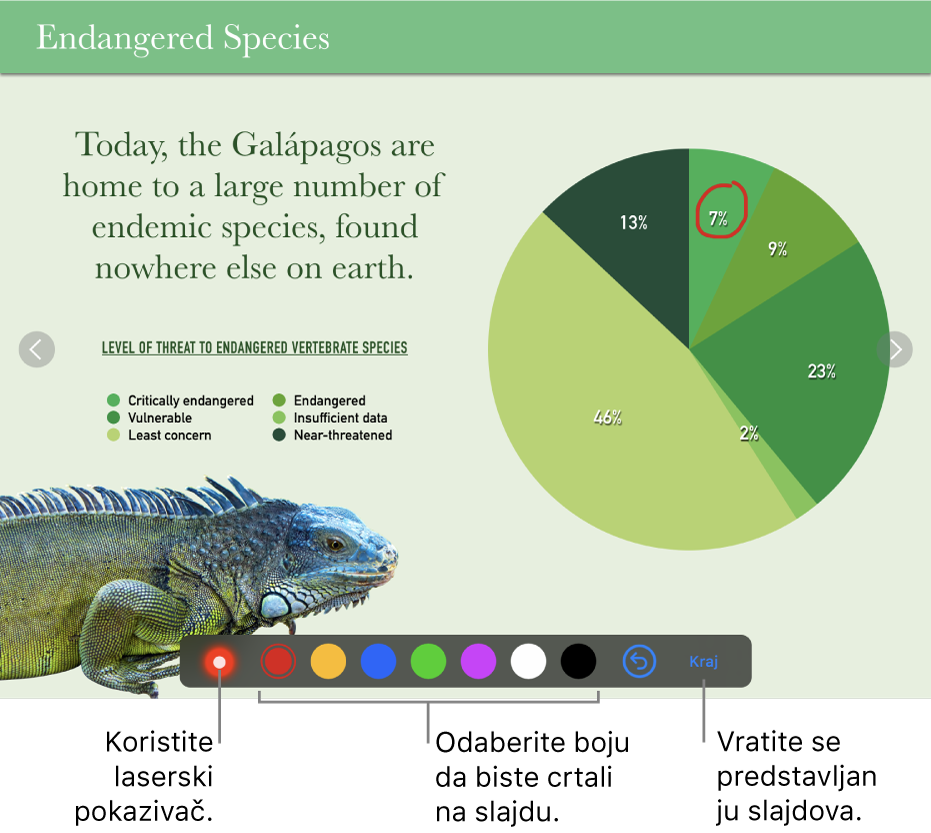
Podešavanje iPhonea ili iPada kao daljinskog upravljača
Reproducirajte prezentaciju na Macu ili na drugom iPhone ili iPad uređaju.
Dodirnite
 na uređaju koji služi kao daljinski upravljač.
na uređaju koji služi kao daljinski upravljač.Učinite nešto od sljedećeg:
Crtajte u boji: Dodirnite boju, zatim crtajte po slajdu.
Uporaba laserskog pokazivača: Dodirnite laserski pokazivač i pomičite prst po slajdu; laserski pokazivač prati vaše pokrete.
Obrišite posljednju oznaku: Dodirnite
 . Nastavite dodirivati kako biste poništili sve crtanje na slajdu.
. Nastavite dodirivati kako biste poništili sve crtanje na slajdu.Povratak na prethodni slajd ili prijelaz na sljedeći slajd: Dodirnite lijevu ili desnu strelicu na slajdu.
Sakrijte alat za crtanje: Dodirnite Kraj.
Promjena uređaja za reprodukciju prezentacije povezanih s uređajem za daljinsko upravljanje
Otvorite Keynote na iPhoneu ili iPadu koji upotrebljavate kao daljinski upravljač.
U upravitelju prezentacijama, dodirnite
 .
.Dodirnite Uređaji, zatim učinite nešto od sljedećeg:
Dodajte drugi uređaj za reprodukciju prezentacije: Dodirnite Dodaj uređaj i zatim slijedite upute na zaslonu.
Odaberite drugi uređaj za reprodukciju prezentacije: Dodirnite drugi naziv uređaja, zatim dodirnite Kraj.
Uklonite uređaj za reprodukciju prezentacije: Povucite udesno preko naziva uređaja i zatim dodirnite Obriši.
Prekidanje veze između uređaja za daljinsko upravljanje i Maca
Otvorite Keynote na svom Macu.
Odaberite Keynote > Postavke (iz izbornika programa Keynote na vrhu zaslona).
Kliknite Daljinski upravljači na vrhu prozora Postavke, zatim učinite jedno od sljedećeg:
Trajno prekinite vezu s daljinskim upravljačem: Kliknite na Prekini vezu pokraj uređaja.
Privremeno prekinite vezu sa svim povezanim daljinskim upravljačima: Odznačite Omogući tako da uređaji ostanu povezani, ali nisu funkcionalni kao daljinski upravljači. Ponovno odaberite Omogući kad ih ponovno budete htjeli koristiti.
Keynote Remote primjenjuje povezivanje više čvorova, što novijim iOS ili iPadOS uređajima i Mac računalima koja imaju najnoviju verziju aplikacije Keynote omogućuje povezivanje putem Wi-Fi veze uvijek kada se nađu u blizini, čak i ako nisu na istoj Wi-Fi mreži. Naiđete li na poteškoće prilikom upotrebe aplikacije Keynote Remote na starijim uređajima ili Mac računalima putem Wi-Fi veze, pokušajte ih dodati u jednu Wi-Fi mrežu.
Napomena: Stara aplikacija Keynote Remote koja je prije bila dostupna U App Store-u više nije podržana.